Omogočite prijavo tiskanja v pregledovalniku dogodkov v sistemu Windows 10
Kako omogočiti beleženje tiskanja v pregledovalniku dogodkov Windows 10
V sistemu Windows 10 je mogoče narediti tiskanje dnevnika operacijskega sistema, ki ga zaženejo uporabniki. Ko je ta funkcija omogočena, ustvari zapis v dnevniku dogodkov za vsako od tiskalniških opravil. To vam bo omogočilo, da hitro pregledate vse, kar je bilo natisnjeno na tem računalniku, iz enega samega pogleda.
Oglas
Če omogočite dnevnik tiskalnih opravil, bo Windows 10 shranil svoje zapise pod Dnevniki aplikacij in storitev > Microsoft > Windows > PrintService > Operativno v aplikaciji Event Viewer. Dnevniško datoteko je običajno mogoče najti pod %SystemRoot%\System32\Winevt\Logs\Microsoft-Windows-PrintService%4Operational.evtx
Če želite nadaljevati, morate biti prijavljeni z administrativni račun.
Če želite omogočiti beleženje tiskanja v pregledovalniku dogodkov Windows 10,
- Pritisnite na Zmaga + R tipke skupaj na tipkovnici, da odprete pogovorno okno Zaženi, vnesite eventvwr.msc, in pritisnite tipko Enter.

- V pregledovalniku dogodkov razširite levo območje na Dnevniki aplikacij in storitev > Microsoft > Windows > PrintService.

- V srednjem podoknu z desno miškino tipko kliknite Operativni element in izberite Lastnosti iz kontekstnega menija.

- V Lastnosti dnevnika pogovorno okno, vklopite (označite) možnost Omogoči beleženje.
- Če želite, lahko spremenite Največja velikost dnevnika vrednost in omogoči Po potrebi prepišite dogodke da ohrani samo nedavne dogodke in prepreči, da bi dnevnik zavzel veliko prostora na disku.

Končali ste. Od zdaj lahko uporabite Dnevnik delovanja PrintService za sledenje tiskalnim opravilom na vašem računalniku.
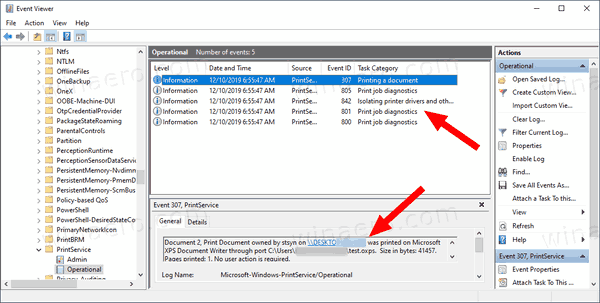
Možnost je mogoče onemogočiti kadar koli pozno, ko si premislite.
Če želite onemogočiti beleženje tiskanja v pregledovalniku dogodkov Windows 10,
- Pritisnite na Zmaga + R tipke skupaj na tipkovnici, da odprete pogovorno okno Zaženi, vnesite eventvwr.msc, in pritisnite tipko Enter.

- V pregledovalniku dogodkov razširite levo območje na Dnevniki aplikacij in storitev > Microsoft > Windows > PrintService.

- V srednjem podoknu z desno miškino tipko kliknite Operativni element in izberite Lastnosti iz kontekstnega menija.

- V Lastnosti dnevnika pogovorno okno, izklopite (počistite) možnost Omogoči beleženje.

Končali ste!
Tukaj je nekaj sorodnih člankov, ki se vam bodo morda zdeli koristni:
- Pridobite hitrejši pregledovalnik dogodkov v sistemu Windows 10
- Kako počistiti vse dnevnike dogodkov v sistemu Windows 10
- Kako prikazati seznam nameščenih tiskalnikov v sistemu Windows 10
- Odstranite tiskalnik v sistemu Windows 10
- Preimenuj tiskalnik v sistemu Windows 10
- Dodajte tiskalnik v skupni rabi v sistemu Windows 10
- Kako deliti tiskalnik v sistemu Windows 10
- Varnostno kopiranje in obnovitev tiskalnikov v sistemu Windows 10
- Odprite čakalno vrsto tiskalnika z bližnjico v sistemu Windows 10
- Nastavite privzeti tiskalnik v sistemu Windows 10
- Kako preprečiti, da bi Windows 10 spremenil privzeti tiskalnik
- Odprite čakalno vrsto tiskalnika v sistemu Windows 10
- Ustvarite bližnjico do mape tiskalnikov v sistemu Windows 10
- Počistite zagozdena opravila iz čakalne vrste tiskalnikov v sistemu Windows 10
- Ustvarite bližnjico do naprav in tiskalnikov v sistemu Windows 10
- Kontekstni meni Dodaj naprave in tiskalnike v sistemu Windows 10
- Dodajte naprave in tiskalnike v ta računalnik v sistemu Windows 10
Podprite nas
Winaero se močno zanaša na vašo podporo. S temi možnostmi lahko pomagate, da vam spletno mesto še naprej prinaša zanimivo in uporabno vsebino ter programsko opremo:
Če vam je ta članek všeč, ga delite s spodnjimi gumbi. To vam ne bo vzelo veliko, nam pa bo pomagalo rasti. Hvala za tvojo podporo!
Oglaševanje
Avtor: Sergej Tkačenko
Sergej Tkačenko je razvijalec programske opreme iz Rusije, ki je začel Winaero leta 2011. Na tem blogu Sergej piše o vsem, kar je povezano z Microsoftom, Windows in priljubljeno programsko opremo. Sledi mu naprej Telegram, Twitter, in YouTube. Poglej vse objave Sergeja Tkačenka

